
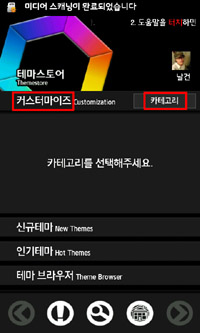
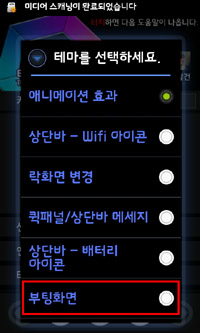
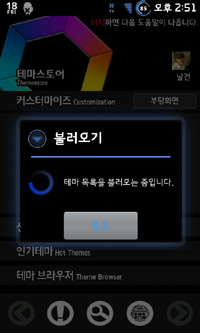
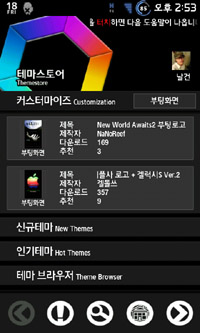
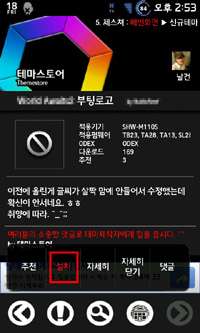

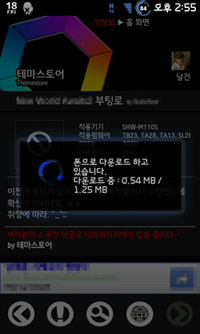




본 강좌는 부팅화면 적용하는 방법에 대한 자료가 부족하고 정리되어 있는것들이 없어서 며칠을 고생해 가면서
찾은 결과를 저 같이 헤매고 힘들어 하시는 분들의 소중하고 귀한 시간을 절약할 수 있게 도와드리기 위해 제작하였습니다
우선 준비물을 살펴봅니다.
준비물 : 루팅이 되어 있고 테마스토어 어플이 설치된 갤럭시S, ADB,
부트로고로 사용할 이미지파일 (480*800에 허용용량이 100kb를 초과하지 않아야 함), 데이터케이블
◆ 자체발광샤인님이 올려주신 ADB 파일 다운로드 및 ADB 사용법 보기
◆ Lavl 님이 올려주신 odin 파일 다운로드 및 odin 사용법 보기
ADB 압축파일을 C 드라이브에 풀어 줍니다.. (ADB는 맛클에서 쉽게 다운로드 하실 수 있습니다)
그러면 C 드라이브 안에 ADB라는 폴더가 생길거예요..
바탕화면에 풀어서 ADB폴더를 C 드라이브로 옮겨줘두 되요~~ (편하신 데로)
그리고 부팅화면으로 사용할 이미지를 ADB 폴더 안에 복사해서 넣어 주세요~
이미지 파일명은 galaxyS.jpg 라고 해 둡시다.. (파일명은 반드시 영문으로 해주세요..한글 안되요)
(ADB 폴더 안에는 adb.exe 파일이 존재하는데 같은 공간에만 폰에 넣을 파일이 있으면 됩니다..)

그림에 보시다 시피 저장경로는 ADB 폴더구요 파일은 100kb가 넘지 않습니다..
물론 깨끗한 화면을 위해서는 권장해상도인 480x800으로 된 이미지를 사용해야 합니다..
[첫번째 - 폰에서 해야 할 일]
폰을 들고 맛클 테마스토어에 접속합니다..
커스터마이즈 - 부팅화면 - 이중 아무거나 설치합니다..







테마가 전부 설치 되면 폰이 재부팅이 됩니다..
재부팅이 완료되면 데이터 케이블을 꽂아 놓기만 하고 폰에서의 준비를 마칩니다..
(이동식디스크 연결 할 필요 없습니다.. ADB를 사용하면 케이블만 연결한 상태로 파일을 넣고 뺄 수 있습니다)
(그래서 사용법만 잘 익혀둔다면 폰이 이상해져서 켜지지도 않을때 문제가 되는 파일을 강제로 밀어넣을 수 있기 때문에
복구도 쉽게 해결 하실 수 있습니다.. 알아두면 좋겠지만 아직은 참 어렵습니다..^^;;)
[두번째 - 컴퓨터에서 해야 할 일]
칸 띄우기와 대소문자 구분에 유의하면서 작업에 임합니다..
시작 - 실행 - cmd 라고 치고 엔터~
도스창이 열리면 cd adb 엔터~ (띄어쓰기!!)
adb push "galaxyS.jpg" /mnt/.lfs/logo.jpg 라고 치고 엔터를 칩니다.. (띄어쓰기 잘 보세요~)
※ galaxyS.jpg 라는 파일을 /mnt/.lfs/라는 폴더 안에 logo.jpg라는 이름으로 복사해서 넣는다..라고 개념을 잡으시면 쉽습니다!!
엔터를 치는 순간 파일의 용량이 화면에 표시되고 다시 준비상태로 돌아갑니다..
(failed.......어쩌구 뜨면서 안되는 경우 - 첫번째 과정을 건너뛰셨군요.. 테마스토어에서 부팅화면 아무거나 설치하세요..)
이제 이어서..
adb shell 라고 치고 엔터~
reboot 라고 치고 엔터를 치시면 폰이 재부팅 될거예요.. 그때 바로 부팅화면 이미지가 바뀌었는지 재빠르게 확인합니다..



멍때리다가는 후다닥 지나가 버려욧!!
제대로 바뀌었으면 이제 즐기시면 됩니다~~ 여기까지 잘 따라와 주셔서 감사합니다 ^─ ^
[error: device not found 라는 메세지와 함께 진행이 안될 경우 확인해야할 사항]
1.폰이 꺼져있지 않은지 - 켜주세요~
2.통합 USB 드라이버 설치가 안되어 있는지 - 삼성애니콜 다운로드센터에서 설치 가능
3.데이터케이블을 컴퓨터 본체로 뒷쪽으로 꽂아보세요
4.파일명이 한글은 아닌지 - 영어로 바꿔주세요^^;;;
[복구 방법]
자 이제 부팅화면을 잘 못 적용했거나 순정으로 돌리고 싶을때 사용하는 방법에 대해 알아 보자구요~~

폰을 끈 다음 다운로드 모드(홈키 + 전원키 동시에 누른 상태로 3초 대기)로 부팅 후 데이터 케이블을 연결합니다..
odin에서 폰과 연결된게 확인되면 PDA에 param.tar 파일을 넣고 START 를 누르세요~~
재부팅 되면서 순정으로 바뀐걸 바로 확인하실 수 있습니다..
◆ 미라클_S 님의 복구 방법 및 파일 다운로드
※ 테그라크, 부두, 외장, 이카루스 등의 모든 패치의 해제를 할 필요 없이 odin으로 밀어 넣으시면 됩니다..
[요점 정리]
1.어떤 작업이든지 항상 작업전에는 복구 방법에 대한 대비를 하시기 바랍니다.
2.적용하실 파일명은 반드시 영문으로 하셔야 합니다. 한글 적용 불가.
2.테마스토어에서 부팅화면 한번은 설치하셔야 ADB든 루트익스플로어든 수동 적용이 가능해집니다.
3.순정으로 복구시에는 내장/외장 패치를 해제할 필요없이 다운로드 모드에서 odin으로 복구 가능합니다.
- 댓글과 추천은 정말 힘이 되더라구요..^─ ^;;


